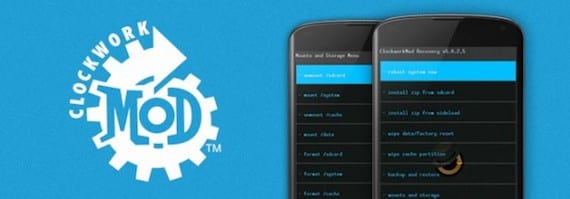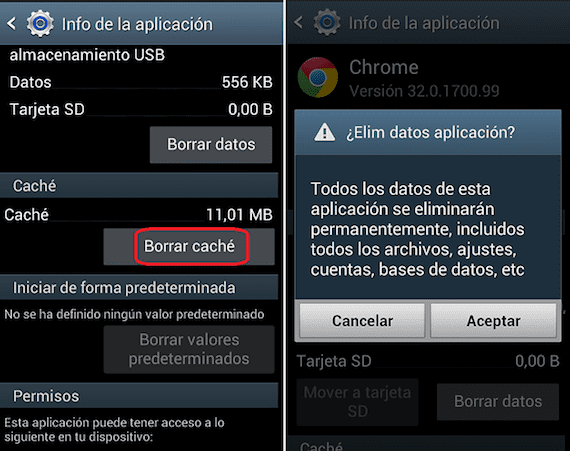
من المؤكد أنه حدث لك أكثر من مرة، بغض النظر عن مساحة التخزين المتوفرة بجهازك، أن الذاكرة قد نفدت. ولهذا السبب على وجه التحديد، من المهم من وقت لآخر مسح ذاكرة التخزين المؤقت لاستعادة تلك التي تشغلها البيانات غير الضرورية. في Androidsis لقد تحدثنا عن الموضوع، وفي هذا الصدد بالتحديد أذكركم بالبرنامج التعليمي الذي شرحنا فيه خطوة بخطوة لاستعادة الذاكرة عن طريق مسح ذاكرة التخزين المؤقت لجميع الخدمات الطرفية. لكن اليوم سنرى كيفية مسح بيانات ذاكرة التخزين المؤقت للتطبيق محددة ، نظرًا لأنه في كثير من الحالات ، تكون بعض التطبيقات مسؤولة عن نقص مساحة التخزين لدينا.
ما سنشرح لك بعد ذلك هو ملف خطوة بخطوة حول كيفية مسح البيانات من ذاكرة التخزين المؤقت لأحد التطبيقات في Android دون الحاجة إلى أي تثبيت ، أي ببساطة عن طريق الوصول إلى التكوين القياسي لهاتف Android الخاص بك. في حال كان لديك Terminal مع الجذر (إذا كنت مبتدئًا ، فمن الأفضل ترك هذا الموضوع لوقت لاحق) ، فيمكنك أيضًا إجراء مسح عام لذاكرة التخزين المؤقت لجميع التطبيقات دفعة واحدة ، بدلاً من الانتقال واحدًا تلو الآخر .
كيفية مسح بيانات ذاكرة التخزين المؤقت للتطبيق على Android
- إذا كنت تعلم أنك بحاجة إلى مساحة على جهاز Android الخاص بك ، ولكنك لا تعرف من أين تبدأ الحذف ، فإنني أوصيك بالوصول إلى التطبيقات التي تستخدمها أكثر من غيرها ، لأن مسح ذاكرة التخزين المؤقت يعني التخلص من القمامة التي يتم إنشاؤها بدقة عند استخدام مستخدم التطبيق المحدد. ضع في اعتبارك أيضًا أن تطبيقات المراسلة والتطبيقات الاجتماعية تميل إلى تجميع معظم البيانات ، لذا فإن الانتباه إليها في البداية سيساعدك بالتأكيد إذا كنت لا تعرف السبب. من أين تبدأ استعادة الذاكرة
- نصل إلى قائمة Android الرئيسية في خيار الإعدادات. في القائمة الفرعية التي تظهر ، انقر فوق التطبيقات أو التطبيقات.
- ستظهر الآن جميع التطبيقات التي قمت بتثبيتها على جهازك. كما قلنا لك ، سنذهب واحدًا تلو الآخر ، لذلك إذا كنت مبتدئًا ، فأوصيك ، في حالة تثبيتها ، ابدأ بالنقر فوق WhatsApp أو Facebook أو ما شابه.
- بمجرد النقر عليها ستجد أن هناك قائمة مثل القائمة التي أظهرناها لك في لقطة الشاشة. في ذلك ، سيكون عليك الوصول إلى الجزء المتعلق بـ Cache والضغط على الزر الذي يحمل علامة Clear Cache.
- سيؤدي القيام بذلك إلى إظهار قائمة التأكيد. اقبل وانتظر حتى تنتهي العملية. الآن ستكون قد حذفت البيانات المشار إليها وسيكون لديك المزيد من الذاكرة المتوفرة على جهاز Android الخاص بك
كيفية مسح بيانات ذاكرة التخزين المؤقت للتطبيق على Android باستخدام الجذر
كان الخيار الذي شرحناه في العملية أعلاه هو الخيار السهل. أي أنه موصى به بدون أي تثبيت للمستخدمين الذين لا يرغبون في تعقيد الحياة على مصنع Android. ولكن في حالة وجود جذر لهاتف Android الخاص بك ، يمكنك اختيار مسح بيانات ذاكرة التخزين المؤقت للتطبيقات معًا تلقائيًا إذا قمت بتثبيت استرداد مخصص ، في هذه الحالة ، ClockWorkMod الاسترداد. بمعنى ، إذا اتبعت هذه الخطوات ، فستستعيد جميع ذاكرة التخزين المؤقت التي كانت تشغلها جميع التطبيقات المثبتة.
- أعد تشغيل الجهاز في وضع الاسترداد
- قم بالوصول إلى خيار Wipe Cache Partition
- نقوم بإعادة التشغيل وننتظر حتى تنفذ المحطة العملية عند تشغيلها
- الآن يجب أن يكون لديك ذاكرة التخزين المؤقت لجميع التطبيقات مع عدم وجود بيانات والمزيد من ذاكرة التخزين المتاحة.